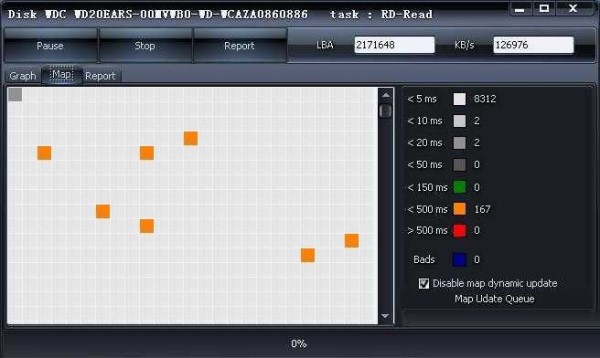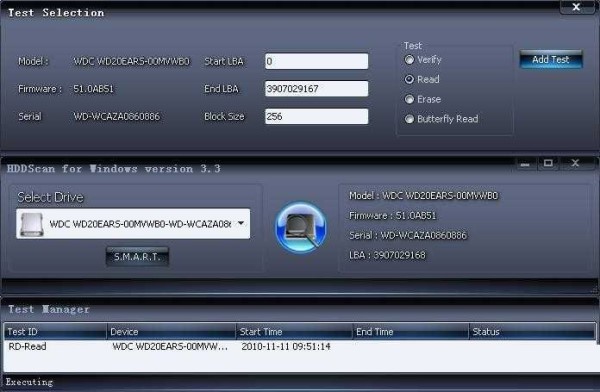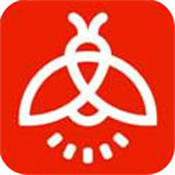- 详情
- 信息
- 相关
- 推荐
HDDScan中文版是一款经过中文汉化的硬盘坏道检测软件,在HDDScan中文版软件中,软件可以轻松的检查用户们硬盘的健康状态和坏道情况,即使是初学者也能轻松上手哦。HDDScan中文版还提供了多种测试模式,无论是读写速度测试还是温度监控测试都非常的实用,如果你担心硬盘出现故障就一起来下载HDDScan中文版吧!
HDDScan中文版使用方法
1、首先下载HDDScan,然后进行解压,之后双击这个带硬盘图标的主程序HDDSan.exe,启动程序。
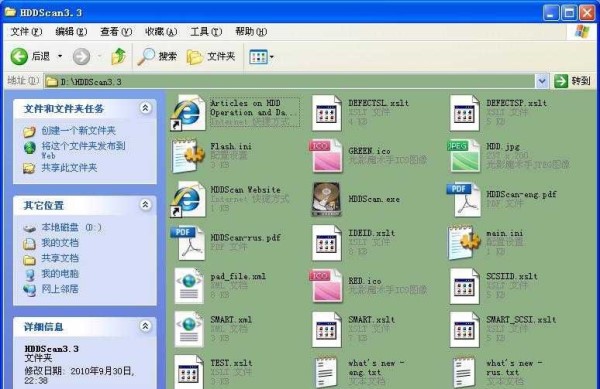
2、从SelectDrive处,点那个下拉三角箭头,选择待选择的硬盘,如本次将扫描的WD20EARS……2TB硬盘。

3、将鼠标移动到中部的硬盘图标上,点击左键,在弹出菜单里选择SurfaceTests详细测试键。
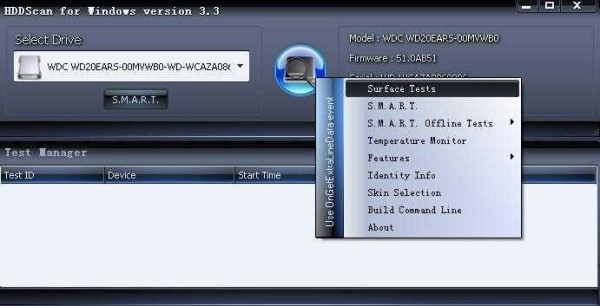
4、这里可以选择Verify校验、Read读取、Erase擦除等项,因为我们只是扫描,所以就按默认的Read项,点击AddTest按钮,开始全盘扫描。
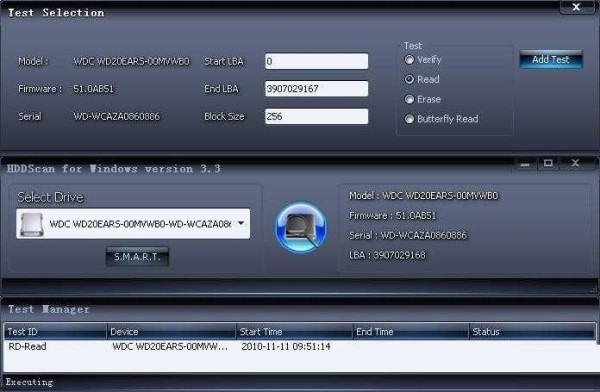
5、点击最下方的TestManager任务窗口里的测试项目,即双击TestID下面WDCWD20EARS,即可弹出详细的检测窗口。
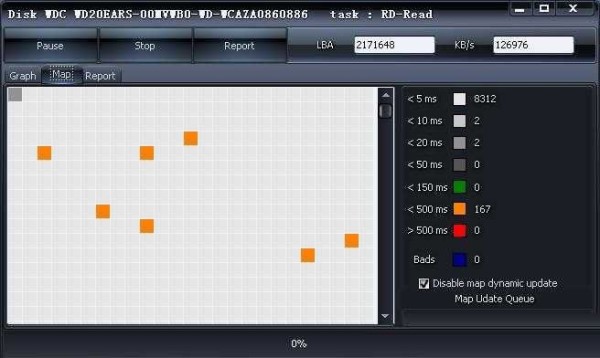
6、点击Map按钮,可以直观的查看硬盘扇区的扫描情况,包括扫描位置、扫描速度、扇区扫描所用时间等。这里重点要查看》500MS和Bads,Bads即硬盘坏道,一般超过2个坏道以上的硬盘建议尽快保修。》500ms的区域可能为假性坏道,或者发展成为坏道也要注意。
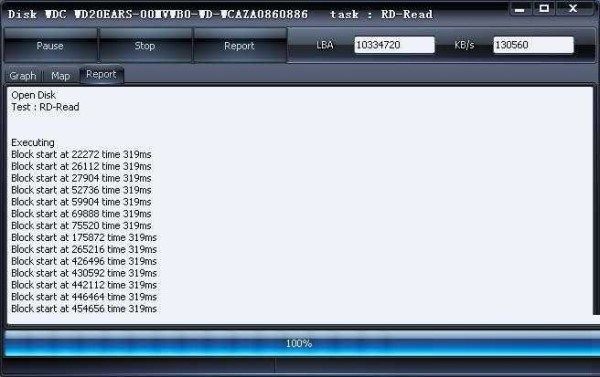
7、因为硬盘厂家保修硬盘,特别是只有硬盘坏道的情况下,需要用户提供软件扫描结果等数据,同时也方便代理商尽快处理。Hddscan的扫描结果可以作为有效证据使用,扫描完毕,可以使用屏幕拷贝键(先按住Ctrl键,再按住PrtScreen键)将扫描结果Map窗口粘贴到画图工具或者Word文档里保存。
8、Report窗口可以提供详细的坏道位置,可以直接复制到记事本里保存为文本文件。
9、根据硬盘的速度不同,全盘扫描一般是1TB4小时1.5T6小时2TB8小时左右。有了完整的扫描数据,提供给硬盘代理或者厂家可以有效的提供保修效率。
功能介绍
支持的存储设备:
– IDE(ATA)和 SATA 硬盘、SCSI(SAS)硬盘;
– 外部 USB 驱动器和所有主要的 USB 盒;
– 火线或 IEEE 1394 硬盘;
– ATA(IDE)RAID 卷/SATA/SCSI 硬盘驱动器(仅适用于表面测试);
– USB 闪存(便携驱动器)- 仅适用于表面测试;
– SATA/ATA SSD 固态驱动器(新)。
存储设备测试:
– 线性验证模式 – 有助于确定您的驱动器是否需要数据抢救,有可恢复的错误或在它完美的形状。
– 线性读取模式 – 简单,但速度更快的磁盘检查。
– 线性擦除模式。
– 蝶形读取模式(合成随机读取)。
S.M.A.R.T.:
– 读取和分析 ATA/SATA/USB/火线硬盘的 SMART 参数。
– 读取和分析 SCSI 硬盘日志页。
– 在 ATA/SATA/USB/火线硬盘上运行 SMART 测试。
– ATA/SATA/USB/火线/SCSI 硬盘温度监视器。
附加功能:
– 读取和分析 ATA/SATA/USB/火线/SCSI 硬盘的身份信息。
– 更改 ATA/SATA/USB/火线硬盘的 AAM、APM、PM 参数。
– 报告 SCSI 硬盘的缺陷信息。
– 启动或停止 ATA/SATA/USB/火线/SCSI 硬盘的主轴功能。
– 保存 MHT 格式报告。
– 打印报告。
– 皮肤支持。
– 命令行支持。
常见问题
为什么要使用HDD Scan?
当你的计算机失去响应,经过检测发生是由硬盘故障引起。这时就需要一种工具来更精确的诊断硬盘发生了何种故障;大多数情况下硬盘的故障不是物理性的或非致命的,使用简单的方法就可以修复;另外,硬盘修复和数据恢复工程师也需要一种工具来对故障硬盘进行初步的诊断和修复——HDD Scan就提供了你所需要的功能。
HDD Scan基于ATA/SATA/SCSI规范,使用接口指令对硬盘进行诊断和修复。HDD Scan运行于Win2K/Xp操作系统,使用API访问硬盘。如果硬盘的接口以及更底层的部分发生了故障,那么HDD Scan将不能检测到硬盘,甚至会导致操作系统不能启动。
更新日志
功能:
1.自动设置保存:在电源循环后应该帮助某些驱动器“记住”AAM/APM/PM 设置
2.SMART 窗口将在顶部显示“驱动状态”,以便更方便的进行“健康”检查
错误修复:
1.命令行“管理员权限”的错误修复
- 当前版本4.1
- 系统要求winall
- 是否收费免费(软件内购买项目)
- 软件语言中文
- 权限点击查看
- 隐私说明查看详情